对于大部分人来说,电脑已经成为了日常生活中必不可少的工具。然而,随着时间的推移,电脑系统逐渐变得缓慢、不稳定,频繁出现各种错误。这时候,给电脑重新安装一个系统就显得尤为重要。然而,很多人对于如何给电脑装系统还是一头雾水。本文将为大家详细介绍如何以自己的方式给电脑装上新的操作系统。
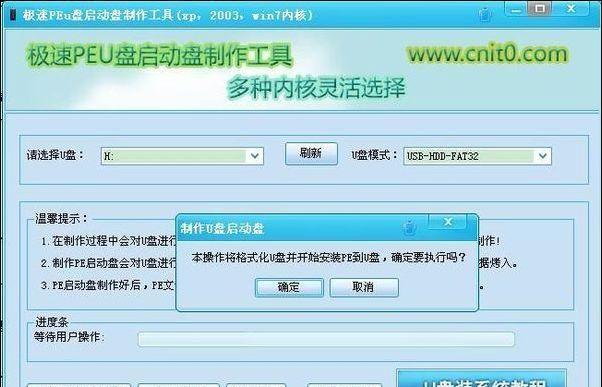
备份重要数据
为了避免数据的丢失,首先需要备份重要的文件和数据,比如照片、文档、音乐等。可以将这些文件复制到外部存储设备中,或者使用云存储进行备份。
选择适合的操作系统
根据自己的需求和电脑配置,选择合适的操作系统。目前市面上主要有Windows、MacOS和Linux等操作系统可供选择。

准备安装介质
如果选择安装Windows操作系统,可以通过官方渠道下载ISO镜像文件,并使用专业工具制作启动U盘或者光盘。如果选择其他操作系统,则需要提前准备好相应的安装介质。
调整BIOS设置
在安装系统之前,需要进入BIOS界面对电脑进行一些设置。将启动顺序设置为从U盘或光盘启动,禁用安全启动以确保能够正常安装系统。
启动电脑并进入安装界面
将准备好的启动介质插入电脑,重启电脑并按照提示进入安装界面。选择相应的语言、时区和键盘布局等设置,并点击下一步。

分区和格式化硬盘
在安装界面中,选择自定义安装选项,进入硬盘分区界面。根据自己的需求,可以选择对硬盘进行分区,并进行格式化操作。
选择安装位置和开始安装
选择想要安装系统的位置,并点击开始安装按钮,系统将开始复制文件和安装必要的组件。
等待系统安装完成
系统的安装过程可能需要一段时间,请耐心等待。期间可以根据提示进行一些必要的设置,如用户名、密码等。
驱动程序和更新
系统安装完成后,需要安装相应的驱动程序以保证硬件的正常工作。同时,及时进行系统更新以获得最新的功能和修复已知问题。
安装基本软件
安装系统后,需要安装一些基本的软件,如办公软件、浏览器、音视频播放器等,以满足日常的使用需求。
恢复备份数据
安装完基本软件后,可以将之前备份的数据复制回电脑中的相应位置。
个性化设置
根据个人喜好,进行一些个性化设置,如更换壁纸、调整显示分辨率等。
安装防病毒软件
为了保护电脑安全,安装一个可靠的防病毒软件是必要的。及时更新病毒库,定期进行全盘扫描。
优化系统性能
对于Windows系统,可以进行一些系统优化操作,如关闭不必要的启动项、清理垃圾文件、优化注册表等,以提升系统的运行速度和稳定性。
定期维护和更新
系统安装完成后,并不意味着工作已经完成。定期维护和更新操作系统,保持系统的健康状态,可以延长电脑的使用寿命。
通过自己动手给电脑装系统,不仅可以降低维修成本,还可以让电脑焕发新生。遵循以上步骤,相信大家可以轻松操作、快速装机,为自己的电脑带来更好的使用体验。




